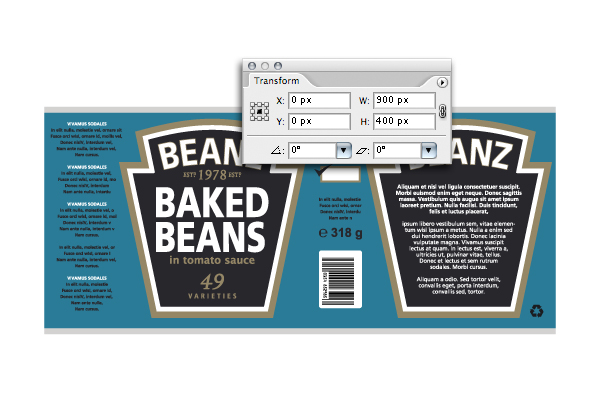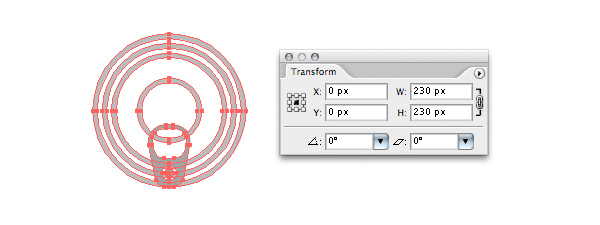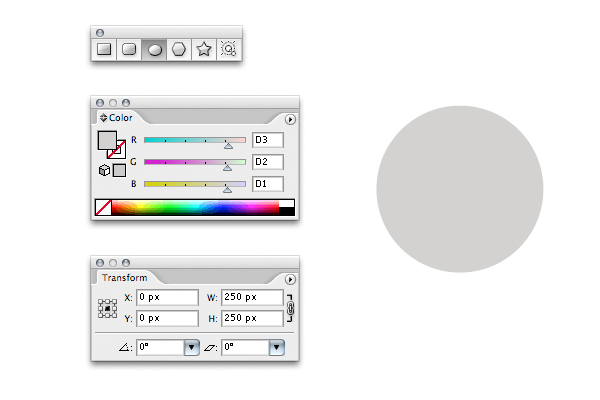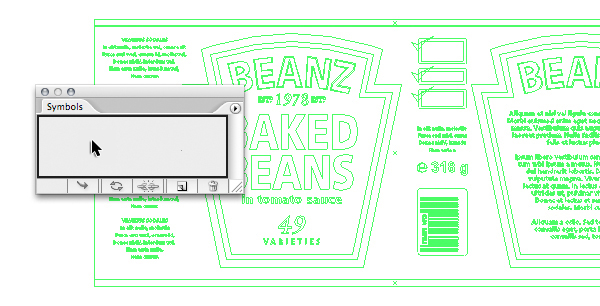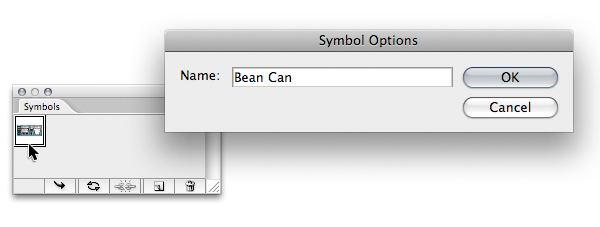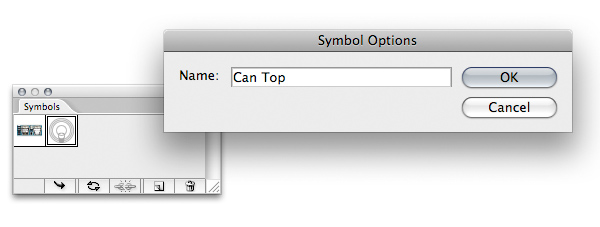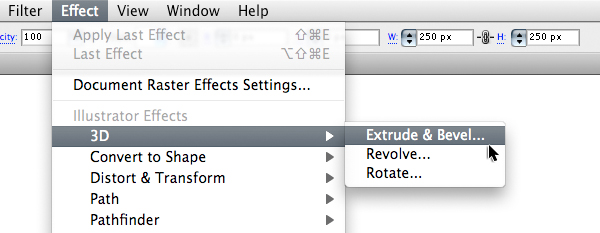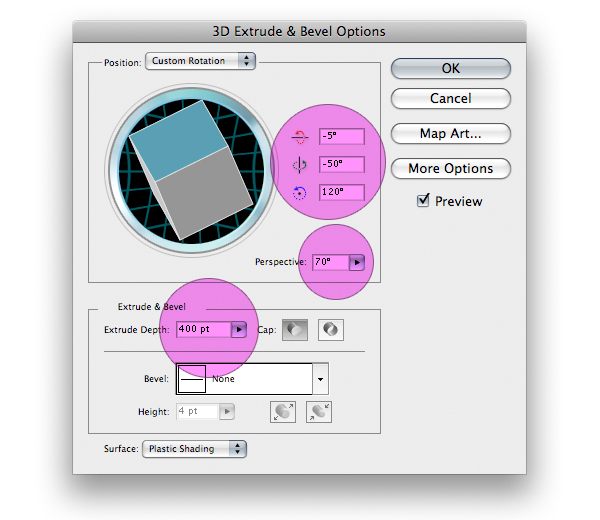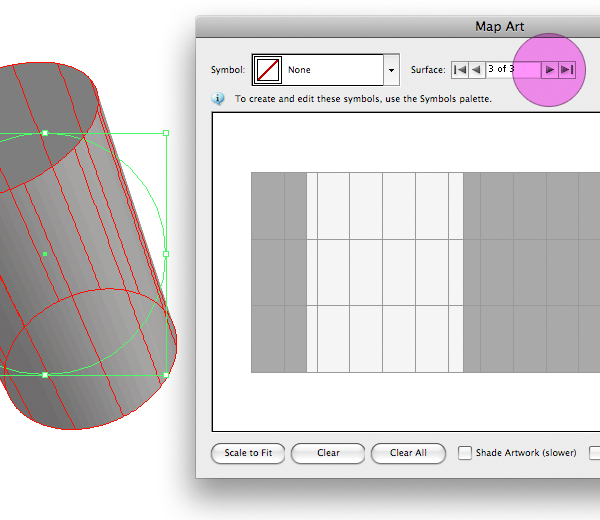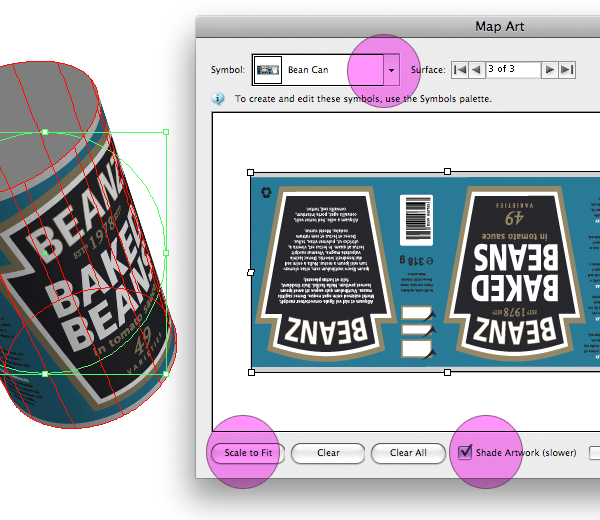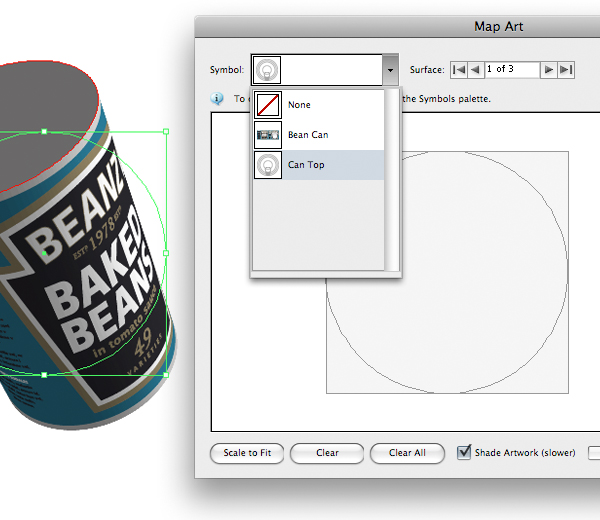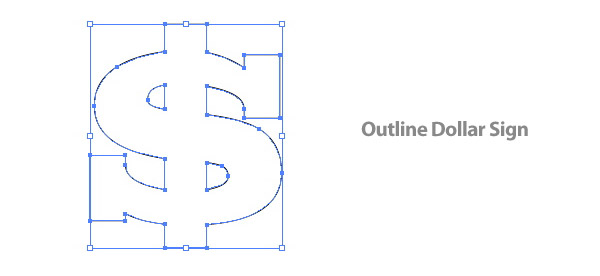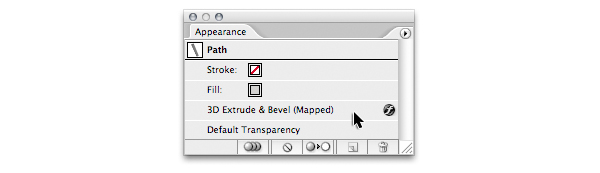skabe en konservesdåse af en kortlægning af vektorer for en 3d - objekt, tegner har tilbudt en række 3d - værktøjer i nogen tid, og denne pædagogiske mål, til at begynde med at læse dem.vi vil skabe en dåse bønner, bygget af vektorer ved anvendelse af symbolerne palet, extrude værktøj og tegner et billede af kortlægning.nyd det!,,, sidste billede, til at begynde med. lad os se på det billede, som vi vil skabe.denne pædagogiske fokuserer på at vise, hvor kort kunst til en 3d - objekt i tegner.det forudsætter en grundlæggende viden om illustrator.,, trin 1, skabe et rektangel 400px højt af 900px bredt.fyld den med, hvad du ønsker, jeg sætter pris på design ikke alle mener det samme om bønner, som jeg gør) og gruppe det sammen.,, trin 2, jeg har skabt en anden gruppe af vektorer til simpel mønster for kan top.et par ringe af samme tykkelse, og træk tag (eller hvad de hedder) med en samlet højde og bredde af 230px.,, trin 3, nu mangler vi en cirkel, som vil danne grundlag for vores.sæt den til 250 px diameter og en skygge af&#d3d2d1.,, trin 4, nu har vi vores tre elementer: en " bean kan " etiket a " kan top, " og en cirkel.nu skal vi gøre den etiket, der er til rådighed for anvendelse af en 3d overflade.åbne symboler palet (vindue > symboler) og træk etiketten i vinduet.,, løntrin 5 etiketten er nu et symbol og kan konsulteres af alle mulige anvendelser.den oprindelige tilfælde af etiketten kan udgå fra artboard (for at holde det rent).hvis du vil lege med det igen, bare tage en kopi af symboler vindue på side. dobbelt klik på det er ikon åbne symbolet muligheder.giv et symbol, et navn, som f.eks. ", bean. ". det vil gøre det identificeres, bør du have en række symboler på listen.,, trin 6, gentager de sidste to skridt for " kan top " objekt, hvilket gør det til et symbol,.,, trin 7, nu begynder det at blive interessant.vælg den cirkel, du gjorde tidligere.så gå til virkning > 3d > extrude & fasen.dette åbner 3d extrude & fasen muligheder dialog.,, trin 8, ekstrudering er enklere af 3d - muligheder illustrator tilbud.det grundlæggende strækker de udvalgte 2d objekt (eller gruppe af objekter) langs en akse.til at begynde med, vi vil koncentrere os om tre af de muligheder, som det fremhæves i billedet nedenfor.,,, rotation, kan være angivet af ind - værdier eller ved at terningen manuelt med mus markør.,, perspektiv: igen, kan indføres med tastatur eller mus at få trukket med værdi vil du have, extrude dybde: bestemmer, hvor langt akse din originale form vil være stramt.,, udfyld værdierne under for at få samme virkning, som den kan i dette eksempel.husk, at hvis du har forpremiere udvalgte, ændringer i de værdier, der vil have brug for mere tid til at få virkning som illustrator gør indsigelse efter hver ændring, trin 9, for dette skridt, det er lettest, hvis du har en forsmag udvalgte.klik på kortet er i 3d extrude & fasen muligheder dialog for at åbne en dialog, kort kunst giver dig mulighed for at dække deres formål er overflader med symboler fra symboler palet.søgning i objekt er overflader med pile (som fremhævet), indtil du når den side af.kan du se de overflader på din formål fremhævet at vise dig præcis, hvad du er ved at dække.i tilfælde af en ekstruderet cirkel, så får du kun tre overflader for at vælge fra, og som har en forholdsvis enkel.,, trin 10, nu skal vi vælge vores " bean kan " symbol fra ud, der vil kort vores etiket, i kan.klik på målestok til at passe, at billedet til at matche de dimensioner af vores mål.så vælg skygge kunst (som resulterer i endnu langsommere, således at) for, at 3d - mærke. det er også sandsynligt, at illustrator vil har gjort dit symbol på hovedet, som det ofte gør, når de har at gøre med cylindre.skulle dette være tilfældet, bare dreje billedet i kortet er dialog, ved at et af hjørnerne.,, trin 11, gentag det foregående trin at kortlægge deres " kan top " image.vælg det korrekte areal, vælge din "top" symbol fra ud og omfang /rotere i den ønskede position.når du er tilfreds med den kortlægning, klik - for at vende tilbage til 3d extrude & fasen muligheder dialog.,, trin 12, det er ikke vigtigt, men indeholder yderligere muligheder med illustrator er 3d - værktøjer (og afslutter jobbet fint). klik på flere muligheder for at udvide de muligheder, dialog.du vil blive fremlagt med muligheder for at ændre de lygter på dit objekt; lysintensitet, lette holdninger, antal lyskilder osv. i dette tilfælde, trækker den eneste nuværende lyskilde yderligere til højre for det objekt (se billedet nedenfor).ved at gøre dette, du vil skabe en større lys modsætning på objektet.så klik -, redigering,, hvis du ønsker at redigere 3d muligheder for dit objekt (som det måske at se bagsiden) åbne udseende vindue (vindue> udseende).så klik på 3 extrude & fasen attribut i listen.du vil blive sendt tilbage til 3d - extrude & fasen muligheder dialog.,, konklusion, du burde nu være den stolte ejer af et fuldt dimensionerbare, vektor baseret, 3d dåse bønner!som følge af disse foranstaltninger har givet dig en god introduktion til 3d kapacitet tegner, som er fremragende til at manipulere vektorer.hvis du arbejder med forskellige 3d objekter, symboler og indstillinger, vil du finde mulighederne ubegrænsede.hvis du stiller spørgsmål eller forlade bemærkninger, og jeg vil svare dem, som jeg gerne ville forbedre min lærer færdigheder.